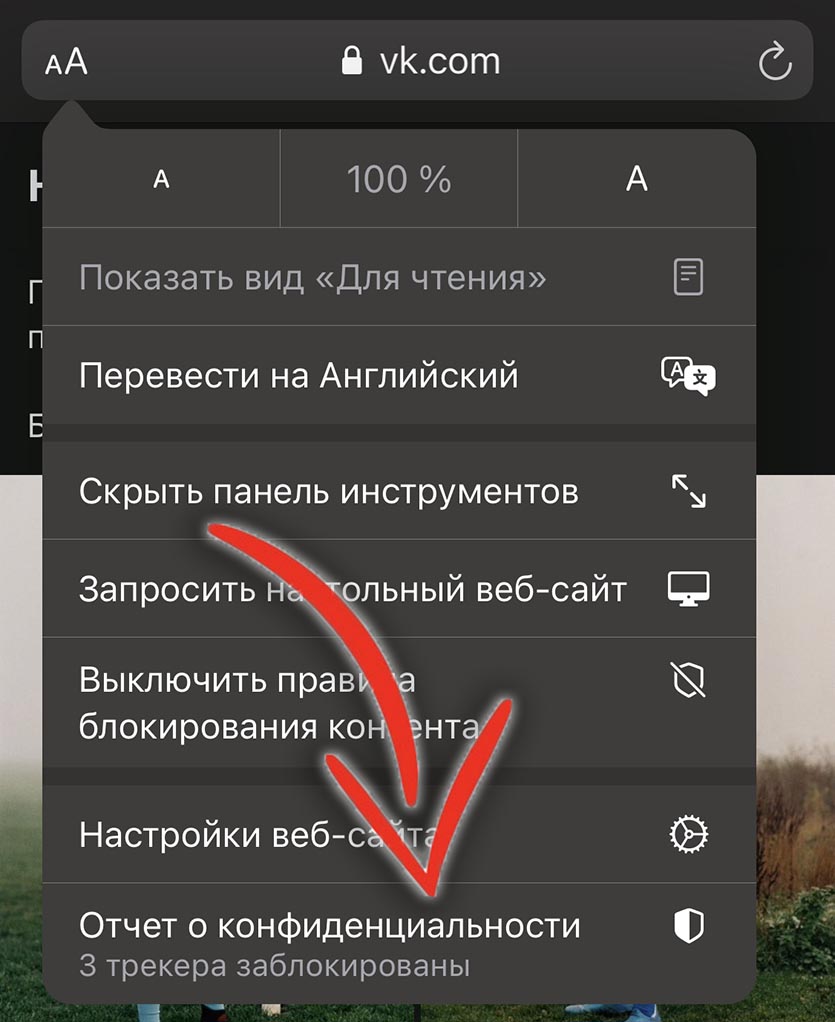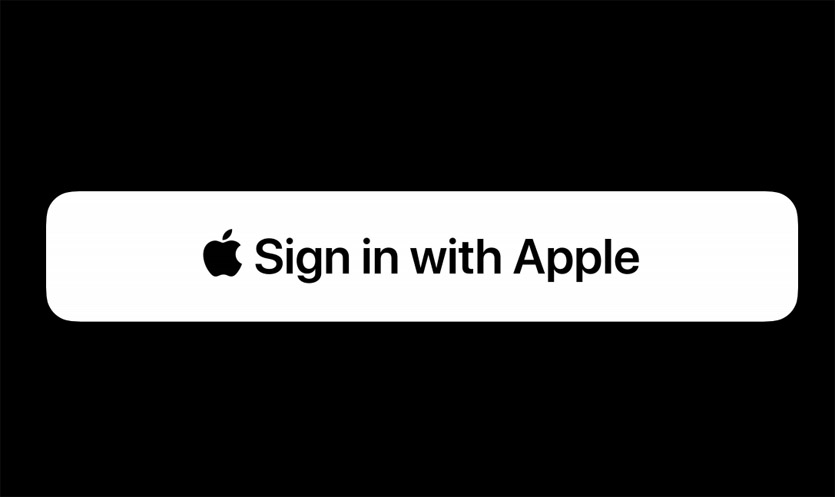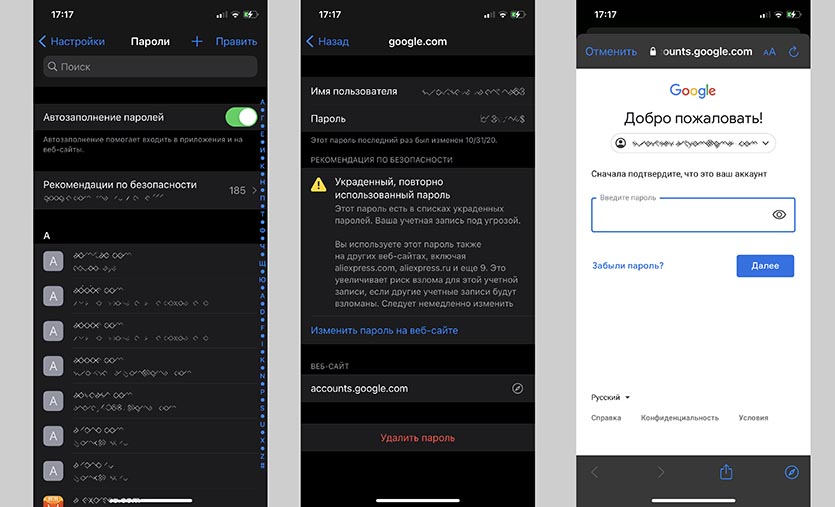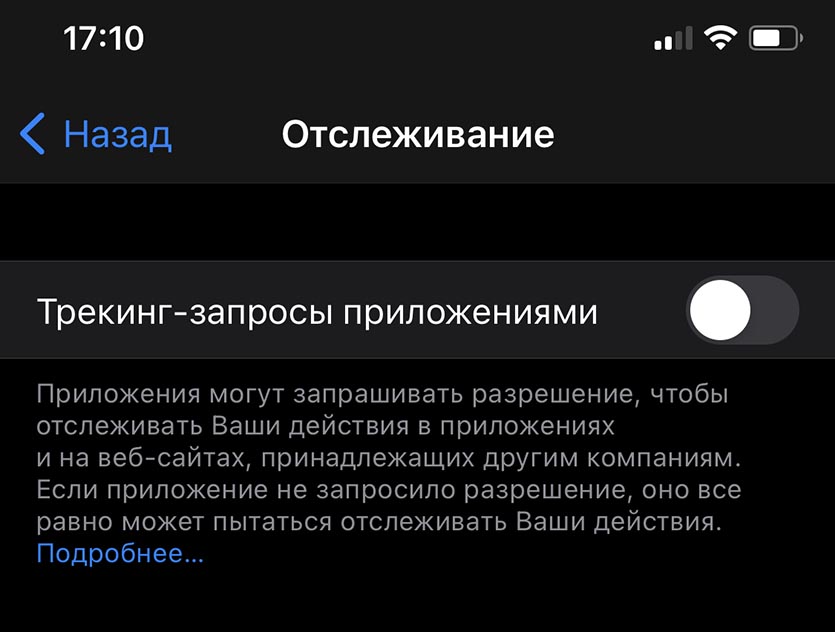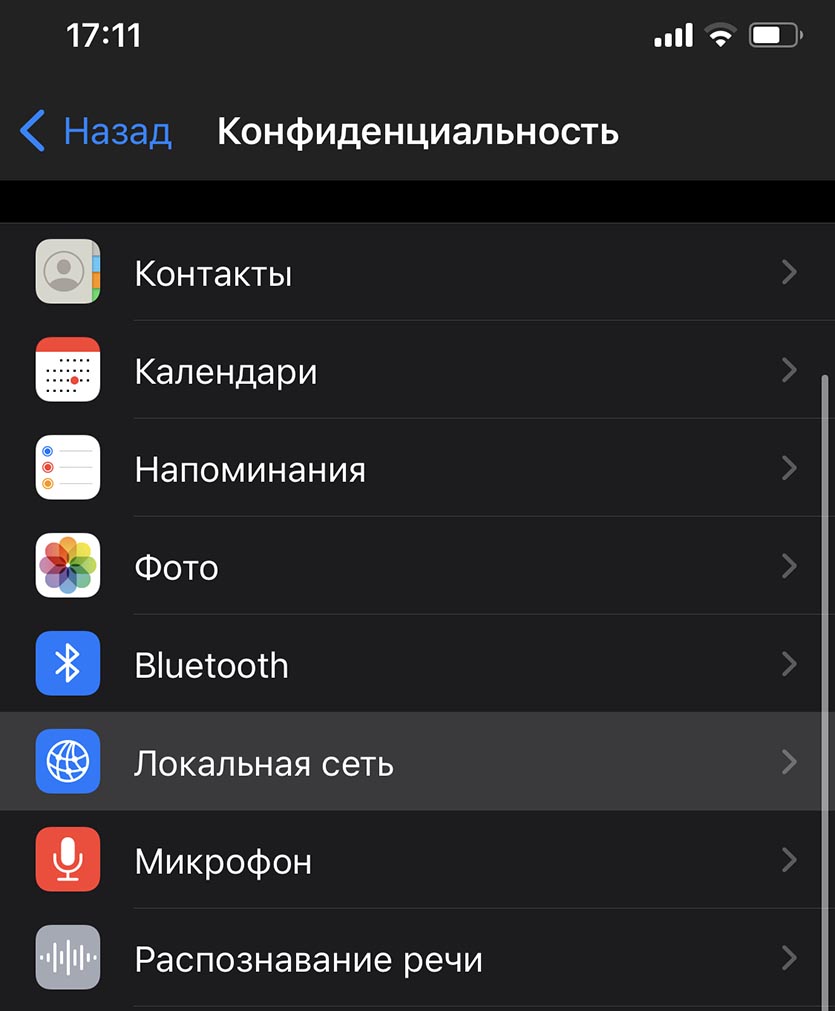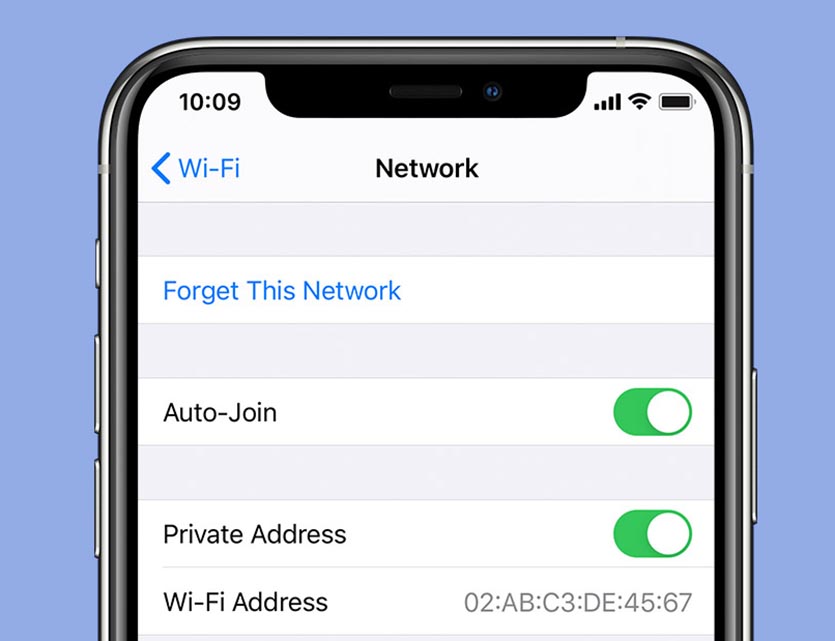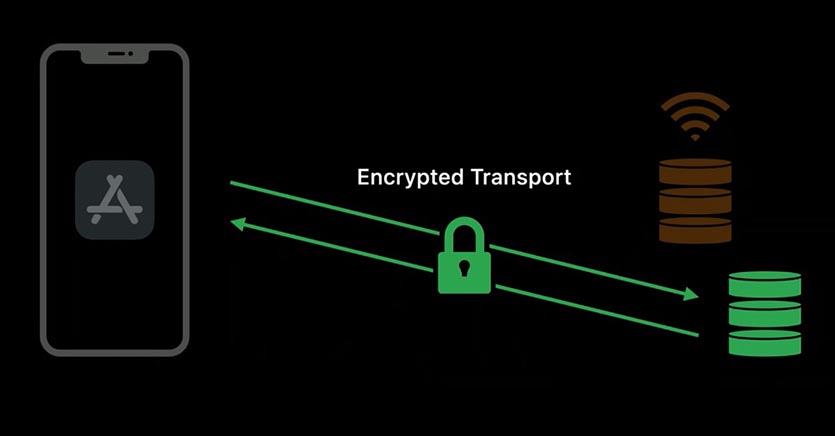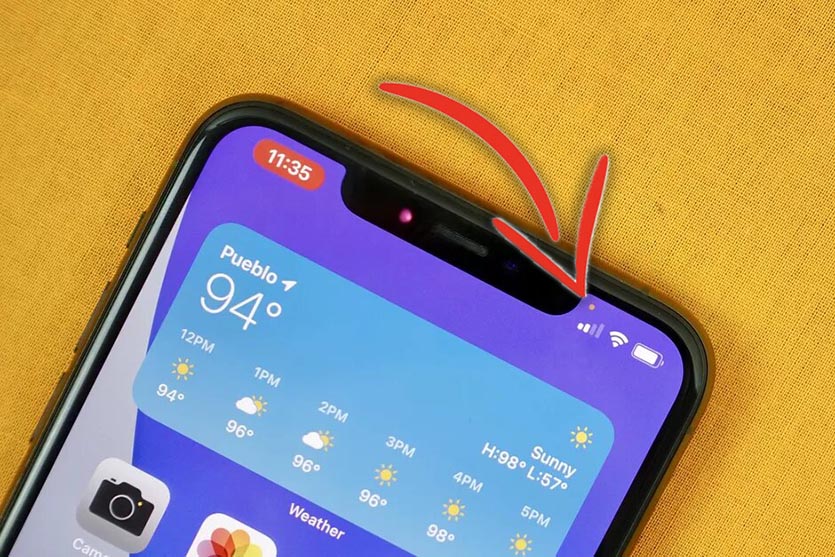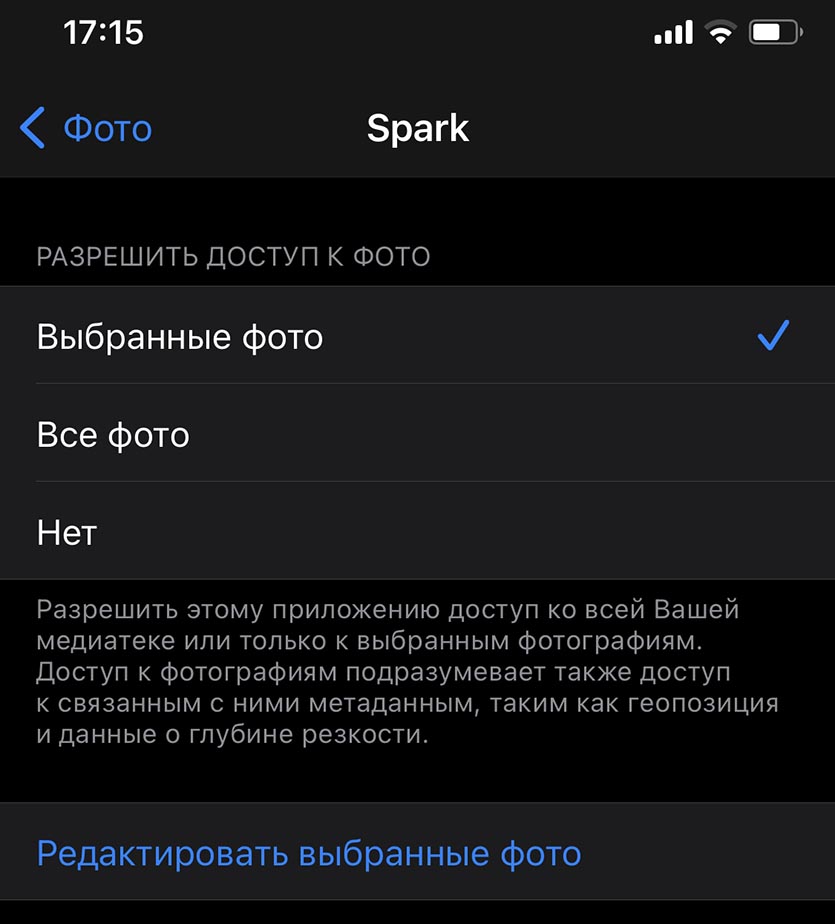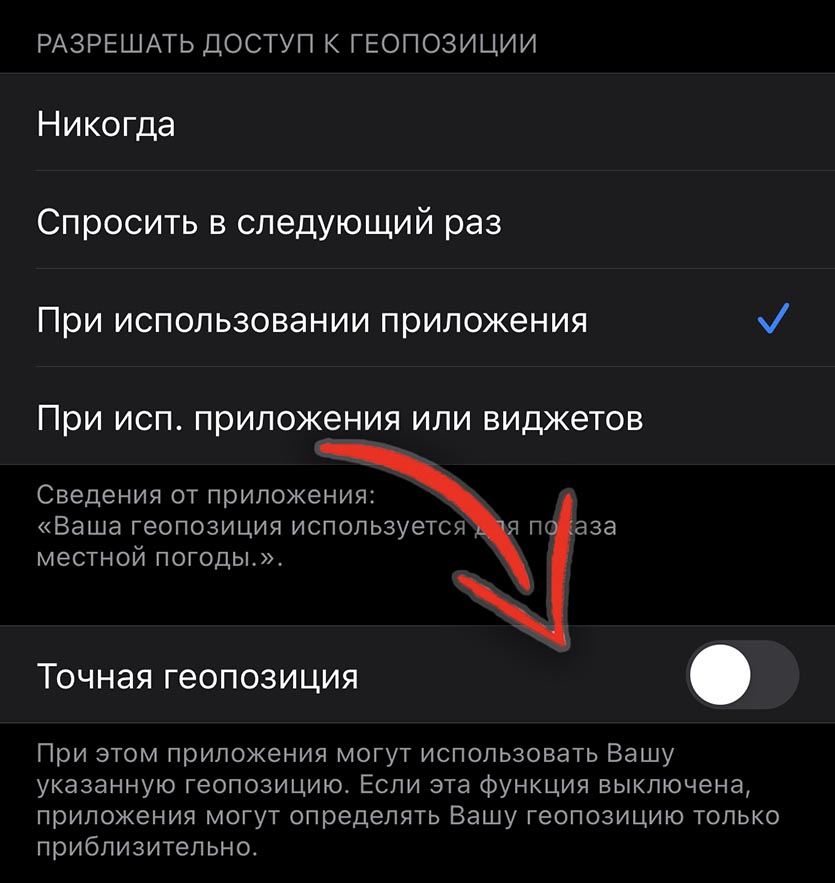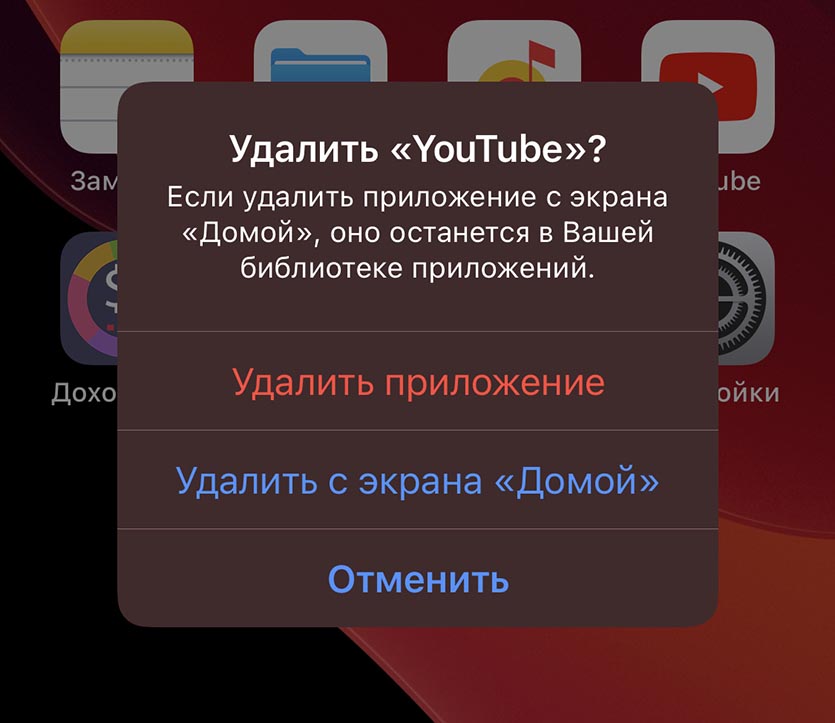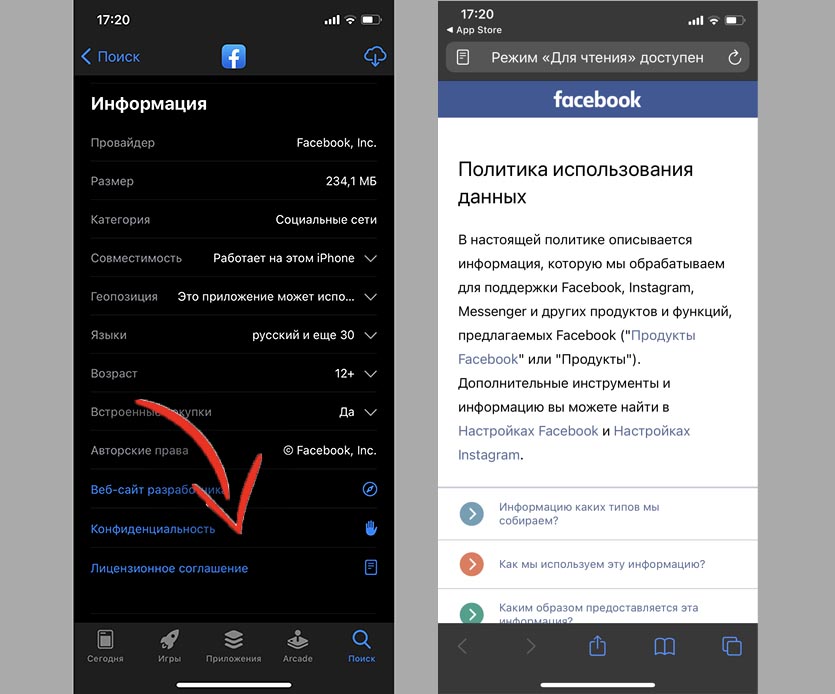- Вы контролируете доступ к своим личным данным.
- Проверьте настройки конфиденциальности.
- Личные данные в App Store
- Прозрачность отслеживания в приложениях
- Отчёт о конфиденциальности приложений
- Данные из буфера обмена
- Сторонние приложения и права доступа
- Сведения о данных и конфиденциальности
- Данные о вашем местоположении
- Веб‑страница «Данные и конфиденциальность»
- Аналитика
- Ограничение таргетированной рекламы
- Повысьте безопасность всех своих устройств.
- Эти 14 функций iOS 14 повышают безопасность iPhone. Проверьте, что все включены
- 1. Уведомления о работе буфера обмена
- 2. Отчет о трекерах в Safari
- 3. Регистрация на сайте при помощи Apple ID
- 4. Авторизация при помощи Face ID или Touch ID
- 5. Рекомендации по смене сохраненных паролей
- 6. Запрет отслеживания сетевой активности
- 7. Защита сетевых устройств от сканирования
- 8. Частный адрес в Wi-Fi сетях
- 9. Шифрование DNS запросов
- 10. Индикатор активности микрофона и камеры
- 11. Ограниченный доступ приложений к фото
- 12. Приблизительное местоположение пользователя для приложений
- 13. Скрытие приложений с рабочего стола
- 14. Доступ к политике конфиденциальности приложения в App Store
Вы контролируете доступ к своим личным данным.
Защита ваших личных данных работает с самого начала — с того момента, когда вы впервые включаете своё устройство. И продолжает действовать, когда вы открываете очередное приложение. Вот несколько рекомендаций, которые помогут вам установить ещё более высокий уровень безопасности.
Проверьте настройки конфиденциальности.
Эти настройки разработаны специально для того, чтобы вы могли контролировать личную информацию. Вы можете указать, какими данными готовы делиться, в каком случае они могут использоваться, можно ли их записывать и хранить. iOS 14 и iPadOS 14 (и последующие версии) предлагают более широкие возможности для управления тем, как приложения используют ваши персональные данные для отслеживания ваших действий.
Личные данные в App Store
На странице каждого приложения в App Store есть раздел, в котором разработчики просто и понятно объясняют, какие технологии защиты данных они используют. Там вы можете узнать, как приложение собирает и использует ваши личные данные, включая геопозицию, историю просмотров и контакты. Мы стремимся предоставить вам полный контроль над данными и сделать внутренние процессы прозрачнее. Apple продолжит эти улучшения и вместе с разработчиками будет обеспечивать вас информацией для осознанного выбора.
Прозрачность отслеживания в приложениях
Ваши устройства могут многое рассказать о вашей жизни. Поэтому только вам решать, каким образом приложения будут отслеживать ваши действия в интернете и какие сведения о вас могут передаваться брокерам данных или другим компаниям для показа таргетированной рекламы.
В операционных системах iOS 14.5 и iPadOS 14.5 (и в последующих версиях) приложения должны запрашивать у вас разрешение на то, чтобы отслеживать ваши действия в сторонних сервисах и на сайтах. Вы сможете изменить свой выбор для любого приложения отдельно или полностью запретить такие запросы в Настройках.
Отчёт о конфиденциальности приложений
Включите эту функцию, чтобы с лёгкостью следить за действиями своих приложений. В специальном разделе Настроек вы сможете узнать, как часто они получали доступ к вашей геопозиции, фотографиям, камере, микрофону и контактам за последние 7 дней. Здесь также видно, с какими доменами они связывались. В сочетании с информацией об использовании личных данных эта функция позволяет получить более полную картину того, как приложения распоряжаются конфиденциальными сведениями.
Данные из буфера обмена
В iOS и iPadOS вы получите уведомление, если приложение попытается скопировать информацию из вашего буфера обмена, — так вы всегда будете в курсе любого действия. Разработчики могут разрешить вставку контента из другого приложения, но при этом они смогут увидеть, что именно вы скопировали, только если вы это позволите.
Сторонние приложения и права доступа
Apple обеспечивает прозрачность всех действий с вашими данными и позволяет решать, какая информация будет доступна приложениям. Например, они могут запросить доступ к геопозиции, контактам, календарям или фотографиям. Каждый раз, когда стороннее приложение запрашивает такие данные впервые, на экране появляется диалоговое окно с пояснением. Это помогает принять взвешенное решение о предоставлении доступа. Вы всегда можете его изменить и ограничить доступ в Настройках. Разработчики приложений для iOS и iPadOS, которые хотят показывать рекламу, измерять её эффективность или передавать сведения брокерам данных, должны получить разрешение пользователя, прежде чем начинать отслеживание информации о нём или его устройстве.
Без вашего разрешения никто не получит доступ к микрофону или камере. Как только приложение начнёт их использовать, в iOS 14 и iPadOS 14 (и последующих версиях) вы увидите специальный индикатор. Он появится в верхней части экрана «Домой» и будет заметен в любом открытом приложении. А в Пункте управления можно узнать, включало ли определённое приложение камеру или микрофон. iOS и iPadOS запрещают доступ к камере приложениям, работающим в фоновом режиме.
Иногда приложениям нужны данные об устройствах в вашей локальной сети, — например, при подключении к смарт‑телевизору или принтеру. В iOS 14, iPadOS 14 и последующих версиях приложения должны получить ваше согласие на сканирование локальной сети.
Кроме того, система предупредит, если приложение попытается получить доступ к буферу обмена, — так вы сможете убедиться, что оно использует только тот контент, который вы разрешили.
Сведения о данных и конфиденциальности
Поясняющие заставки «Данные и конфиденциальность» позволяют вам быстро разобраться, как именно Apple будет использовать вашу личную информацию. Эти сведения предоставляются до того, как вы вошли в учётную запись или начали пользоваться новой функцией. Если вы видите характерный значок «Данные и конфиденциальность», значит, здесь перечислено, какие из ваших личных данных могут быть использованы и какие преимущества вы от этого получите при работе с той или иной функцией.
Данные о вашем местоположении
Иногда бывает полезно, чтобы устройство знало ваше местоположение, — например, когда вы назначаете встречу в Календаре или прокладываете маршрут. Встроенные службы геолокации определяют, где вы находитесь, с помощью комбинации данных GPS, Bluetooth, публичных точек доступа Wi‑Fi и вышек мобильной связи. Apple позволяет вам контролировать, как эти данные собираются и используются на каждом из ваших устройств. В iOS 14, iPadOS 14, watchOS 7 и последующих версиях вы можете разрешить
приложениям определять геопозицию не точно, а приблизительно — в радиусе примерно 26 кв. километров. По умолчанию службы геолокации отключены. Вы можете их включить при активации нового устройства и изменить это решение в любой момент.
Веб‑страница «Данные и конфиденциальность»
Для обеспечения дополнительной защиты вашей личной информации мы разработали страницу «Данные и конфиденциальность» со специальными инструментами, которые позволяют вам управлять своими данными онлайн. На этой странице вы можете получить копию своих данных, запросить исправление личных данных, деактивировать свою учётную запись или удалить её.
Аналитика
Если вы согласитесь на участие в сборе данных, ваше устройство iOS или iPadOS сможет собирать аналитику о своей работе, а также о работе Apple Watch, сопряжённых с вашим устройством, и отправлять все эти данные в Apple для анализа. Это помогает нам совершенствовать свои продукты и уменьшать число сбоев, в том числе в приложениях. Собранная информация всегда обезличена и отправляется в Apple только с вашего полного согласия. Данные для аналитики могут включать информацию о спецификациях вашего оборудования и операционной системы, статистику производительности и сведения о том, как вы используете свои устройства и приложения. При этом личные данные либо не записываются вообще, либо удаляются из отчётов перед отправкой в Apple, либо защищаются такими технологиями, как Differential Privacy (дифференциальная приватность).
Информация, которую мы получаем с помощью технологии Differential Privacy, помогает нам совершенствовать свои сервисы, не нарушая вашу приватность. Например, это позволяет нам улучшать работу функций предиктивного набора текста QuickType, предиктивных подсказок с эмодзи и предиктивных ключевых слов в поиске по Заметкам.
Теперь мы можем выявлять наиболее используемые виды данных в приложении «Здоровье» и веб-домены, которые чаще всего вызывают проблемы в работе Safari. Всё это даст Apple и разработчикам приложений возможность улучшить наши продукты, при этом мы не получим никакой информации о ваших привычках и действиях.
Если вы подтвердите, что согласны активировать Аналитику iCloud и делиться этой информацией с Apple, то мы сможем постоянно улучшать работу Siri и других интеллектуальных функций, анализируя различные данные из вашей учётной записи в iCloud, например фрагменты электронных писем. Сам анализ происходит только после проведения необходимых процедур по защите информации (таких как Differential Privacy), чтобы полученные данные нельзя было связать с вами или вашей учётной записью.
Ограничение таргетированной рекламы
Для повышения вашей конфиденциальности мы разработали непостоянные рекламные идентификаторы (Advertising Identifier). В каждом рекламном модуле любого приложения должно быть чётко указано, что это реклама, и должны приводиться сведения, почему вам показывают такую рекламу. Кроме того, вы можете посмотреть в Настройках, какие данные используются для показа вам таргетированной рекламы. Рекламодатели используют ваш рекламный идентификатор, чтобы контролировать количество показов вам определённого рекламного объявления, измерять эффективность рекламных кампаний и подбирать для вас более релевантную рекламу, но вы всегда можете отказаться от этого. Когда вы включаете функцию «Ограничение трекинга», сторонние приложения больше не могут использовать ваш рекламный идентификатор, чтобы показывать вам таргетированную рекламу. Рекламная служба Apple не показывает таргетированную рекламу детям младше 13 лет. Компания Apple разработала строгие правила для детских приложений в App Store, чтобы защитить детей от нежелательной рекламы.
Повысьте безопасность всех своих устройств.
Позаботьтесь о том, чтобы никто, кроме вас, не мог воспользоваться вашими устройствами и вашими данными.
Источник
Эти 14 функций iOS 14 повышают безопасность iPhone. Проверьте, что все включены
В мобильной операционной системе iOS 14 разработчики сделали большой упор на повышение конфиденциальности пользователя.
Сразу 14 разный фишек и настроек позволяют защитить ваши фото, данные и пароли. Некоторые опции работают сами по себе, а некоторые требуют включения и дополнительной настройки.
Сейчас разберемся с каждой фишкой, чтобы знать, что она дает и как работает.
1. Уведомления о работе буфера обмена
Okay so TikTok is grabbing the contents of my clipboard every 1-3 keystrokes. iOS 14 is snitching on it with the new paste notification pic.twitter.com/OSXP43t5SZ
Еще в iOS 13 сторонние приложения могли без ограничений получать доступ к буферу обмена, копировать данные из него и использовать в своих целях. Эта серьезная дыра в конфиденциальности позволяла перехватывать скопированные пользователем логины, пароли, номера банковских карт или коды подтверждения операций из сообщений.
Активные пользователи экосистемы Apple при этом рискуют данными из общего буфера обмена. Скопировали что-то важное на Mac, а через секунду данные перехватило приложение на iPhone.
Купертиновцы добавили оповещающие баннеры, которые моментально выдают “воришек” во время получения данных из буфера. Сразу после выхода первых тестовых версий iOS 14 на этом “спалились” TikTok, AliExpress и некоторые другие программы.
Фишку невозможно отключить, так что разработчикам приложений пришлось отключить работу с буфером обмена, чтобы не пугать пользователей.
2. Отчет о трекерах в Safari
Стандартный браузер iOS научился блокировать распространенные трекеры, которые собирают информацию о пользователе.
Кроме этого вам доступен отчет о заблокированных трекерах на текущем ресурсе, самые популярные системы отслеживания на посещаемых вами сайтах и подробная статистика по трекерам, которые блокировались за последние 30 дней.
Все это доступно прямо в приложении. Нужно лишь нажать на кнопку в левом углу адресной строки и выбрать пункт Отчет о конфиденциальности.
3. Регистрация на сайте при помощи Apple ID
Представленная компанией Apple система для конфиденциальной авторизации позволяет входить на сайты более безопасно и анонимно.
Для авторизации будет использован идентификатор Apple ID, а для сайта будет сгенерирован случайный адрес электронной почты. Так вам не придется указывать свои реальные данные при регистрации, а в дальнейшем не будете получать тонны спама или ненужных рассылок.
Подобную систему должны добавить владельцы сайтов, мы, например, уже давно внедрили эту фишку.
4. Авторизация при помощи Face ID или Touch ID
Кроме анонимной регистрации на сайтах iOS 14 позволяет производить беспарольную авторизацию. Используется распространенный стандарт WebAuthn, который позволяет заменить ввод логина и пароля от ресурса на биометрическое распознавание пользователя.
Фишка не только ускоряет взаимодействия с системой, но и предотвращает случайную кражу логина или пароля третьими лицами.
5. Рекомендации по смене сохраненных паролей
Удобное средство для облачного хранения паролей Связка ключей обзавелась полезной и интересной особенностью.
Система анализирует сохраненные коды авторизации и проводит анализ полученных данных. В результате пользователь прямо в системных настройках видит рекомендации по смене паролей от определенных сайтов или сервисов.
iPhone подскажет, если на нескольких сайтах используется одинаковый пароль, укажет на скомпрометированный код, который оказался в общедоступных сетевых базах паролей или слишком простой код доступа, который часто используют другие пользователи.
Прислушиваться к этим рекомендациям или нет – дело каждого, но разок заглянуть по пути Настройки – Пароли – Рекомендации по безопасности точно стоит.
6. Запрет отслеживания сетевой активности
В предыдущих версиях iOS все приложения могли без разрешения пользователя отслеживать сетевую активность на устройстве.
Программы получали данные о посещенных пользователем сайтах и собирали всевозможную статистику. Кроме снижения конфиденциальности это влекло за собой повышенный разряд батареи гаджета.
В iOS 14 появился специальный переключатель по пути Настройки – Конфиденциальность – Отслеживание. Один раз запрещаем отслеживание и больше не переживаем по этому поводу.
7. Защита сетевых устройств от сканирования
Некоторые приложения умудряются сканировать локальную сеть к которой подключен пользователь и отправлять разработчику собранную статистику.
Так можно определить количество гаджетов поблизости, их IP-адрес, идентифицировать устройства и получить сервисную информацию о них.
Новый раздел настроек iOS прикрывает данную лазейку. Находится он по пути Настройки – Конфиденциальность – Локальная сеть. Смело отключаем доступ для большинства установленных программ, но не забываем разрешить работу по сети для всевозможных медиаплееров, утилит для управления умным домом и гаджетами.
8. Частный адрес в Wi-Fi сетях
Для предотвращения отслеживания гаджета по Mac-адресу в разных сетях разработчики из Купертино придумали следующую фишку для iOS 14.
iPhone и iPad может генерировать новый Mac-адрес при подключении к любой беспроводной сети. Это делает невозможным отслеживание гаджета по одному Mac-адресу в разных Wi-Fi сетях, ведь идентификатор устройства будет все время меняться.
Применяется параметр для выбранных сетей и находится в меню Настройки – Wi-Fi. Нужно нажать на кнопку “i” возле выбранной сети и активировать переключатель Использовать частный адрес.
9. Шифрование DNS запросов
Последние версии мобильной операционной системы iOS и настольной системы macOS получили поддержку протоколов DNS-over-TLS (DoT) и DNS-over-HTTPS (DoH).
С их помощью разработчики приложений могут шифровать исходящие DNS запросы, которые не смогут перехватить злоумышленники. Кроме этого сторонние службы и даже провайдеры не получат доступ к защищенным данным и запросам из вашей сети.
Включать фишку отдельно не нужно, просто следует дождаться ее внедрения в любимых приложениях.
10. Индикатор активности микрофона и камеры
Сразу после обновления до новой версии iOS пользователи начали замечать пару точек-индикаторов в правом верхнем углу экрана. Оранжевая точка сигнализирует об использовании микрофона устройства, а зеленая – камеры.
Чтобы сразу узнать, какие именно приложение получает доступ к записи видео или звука, достаточно открыть Пункт управления.
Так сторонние приложения не смогут скрытно от пользователя произвести запись и отправить ее третьим лицам.
11. Ограниченный доступ приложений к фото
В предыдущих версиях мобильной операционной системы, когда вы разрешали программе доступ к фотографиям, она получала возможность сканировать и просматривать всю медиатеку на устройстве.
Банально украсть фоточки ни одна утилита из App Store не может, но произвести анализ и собрать определенную статистику было возможно.
Теперь в настройках появился дополнительный пункт меню, который ограничивает доступ к фотографиям для каждой отдельной программы. Например, если нужно загрузить всего пару фото, аватар или скан документа, можно не давать доступ ко всей медиатеке.
Находится переключатель по пути Настройки – Конфиденциальность – Фото, достаточно указать пункт Выбранные фото, чтобы не открывать всю галерею.
12. Приблизительное местоположение пользователя для приложений
Эта фишка пригодится для подавляющего большинства приложений кроме навигаторов и картографических сервисов. Она не позволяет точно определить местоположение гаджета во время гелокационного запроса.
Банковские приложения, программы с купонами и скидками или интернет-магазины смогут определять расположение с точностью до города, но более точные данные они не получат.
Для остальных программ, как и в предыдущих версиях iOS, можно просто отключить доступ к геолокации.
Новая фишка находится по пути Настройки – Конфиденциальность – Службы геолокации. Достаточно открыть раздел нужного приложения и запретить отслеживание точной геопозиции.
13. Скрытие приложений с рабочего стола
Библиотека приложения в iOS имеет одно важное преимущество. С ее появлением иконки некоторых приложений можно скрыть с рабочего стола.
Например, если не хотите, чтобы коллеги увидели на рабочем столе смартфона игры, социальные сети или приложения для знакомств – просто переместите их в библиотеку.
Задержите палец на иконке любой программы, выберите пункт Удалить приложение, а в последнем диалоговом окне выберите пункт Удалить с экрана «Домой».
Можно и вовсе помещать все новые приложения в библиотеку без размещения на домашнем экране. Для этого измените соответствующий параметр по пути Настройки – Экран «Домой».
В дальнейшем скрытые приложения можно найти в библиотеке (самый правый экран рабочего стола) или через поиск Spotlight.
14. Доступ к политике конфиденциальности приложения в App Store
С приходом iOS 14 разработчики должны добавлять прямую ссылку на политику конфиденциальности прямо в карточку приложения. Данные доступны для пользователей и по одному тапу можно ознакомиться со всеми нюансами.
Любознательные пользователи смогут сразу же получить всю необходимую информацию без долгих поисков на сайте программы или разработчика.
Вот такие серьезные изменения для защиты наших данных произошли в новой версии iOS.
Источник